Pr∙vodce tvorbou nßpov∞dy û 9. dφl
Milφ
Φtenß°i,
dneÜnφm
dφlem startujeme novou etapu serißlu o nßpov∞d∞, pon∞vad₧ naÜφm primßrnφm
zam∞°enφm se od te∩ stßvß technologicky ävysp∞lejÜφô druh nßpov∞dy, a sice
nßpov∞da ve stylu HTML. Jak je vßm u₧ jist∞ znßmΘ, nßpov∞da tohoto stylu
pracuje na zßkladech hypertextovΘho znaΦkovacφho jazyka HTML. Pokud jste
sledovali serißl o nßpov∞d∞ od poΦßtku, m∙₧ete se ji₧ sm∞le pova₧ovat za
pom∞rn∞ zkuÜenΘ autory nßpov∞dnφch systΘm∙. A jako takovΘ vßs bude urΦit∞
zajφmat, co podstatnΘho p°inßÜφ nov² styl nßpov∞dy, jakΘ nßstroje jsou vßm
k dispozici a jak vyu₧φt mo₧nosti novΘ technologie p°i tvorb∞
äinovovan²chô soubor∙ nßpov∞d.
![]() áZm∞ny, kterΘ p°inßÜφ HTML
nßpov∞da
áZm∞ny, kterΘ p°inßÜφ HTML
nßpov∞da
![]() áKomparace nßpov∞dy stylu
Windows 95 a HTML
áKomparace nßpov∞dy stylu
Windows 95 a HTML
![]() áTvorba jednoduchΘho souboru
HTML nßpov∞dy
áTvorba jednoduchΘho souboru
HTML nßpov∞dy
![]() áDefinice okna main a nastavenφ
zßkladnφch parametr∙
áDefinice okna main a nastavenφ
zßkladnφch parametr∙
ááááááááááá
Jak ostatn∞ °φkß ji₧ hodn∞ starΘ pravidlo, sprßvn² v²vojß°
musφ mφt p°i svΘ prßci p°edevÜφm ty sprßvnΘ nßstroje. V naÜem ponφmanφ jde
jednoznaΦn∞ o kompilßtor nßpov∞dnφch soubor∙, kter² nese jmΘno HTML Help Workshop (dßle i jako HHW) a
jeho aktualizovanou verzi (1.3) si
m∙₧ete stßhnout z nßsledujφcφ internetovΘ adresy: http://www.msdn.microsoft.com/library/tools/htmlhelp/chm/hh1start.htm.
Dßle bude nezbytnΘ, abyste na svΘm poΦφtaΦi m∞li nainstalovßn operaΦnφ systΘm
Windows (95 a vyÜÜφ) a webov² prohlφ₧eΦ Internet Explorer, nejlΘpe op∞t
nejaktußln∞jÜφ verzi. DalÜφ v²bavou m∙₧e b²t editor html dokument∙.
ZaΦßteΦnφk∙m bych v°ele doporuΦoval n∞jak² WYSIWYG editor, jako nap°φklad
Frontpage, pokroΦilφ odbornφci sv∙j oblφben² editor ji₧ zcela jist∞ znajφ. To
by bylo k formßlnφm informacφm vÜe, poj∩me se podφvat na strukturu HTML
nßpov∞dy blφ₧e.
HTML nßpov∞da ve svΘ podstat∞ m∞nφ vÜechno, na co jste byly
zvyklφ p°i tvorb∞ nßpov∞dy ve stylu Windows 95 (tedy äklasickΘô nßpov∞dy). Zm∞n
je opravu mnoho, a proto bude lepÜφ, kdy₧ se jim budu v∞novat pon∞kud
podrobn∞ji. Tak₧e tady jsou:
1. Zßkladem
nßpov∞dy je znaΦkovacφ jazyk HTML, kter²
se vyu₧φvß hlavn∞ p°i tvorb∞ jednotliv²ch tΘmat nßpov∞dy. Tedy ji₧ ₧ßdnΘ
dokumenty .rtf, jak jste byli zvyklφ. HTML tvo°φ nosnou kostru ka₧dΘho tΘmatu
nßpov∞dy. Ka₧dΘ tΘma je reprezentovßno jednφm dokumentem .html (resp. .htm). ╪eΦeno
jin²mi slovy to znamenß, ₧e pokud budete chtφt sestavit nßpov∞dnφ systΘm, kter²
bude obsahovat 100 tΘmat, budete muset vytvo°it takΘ 100 dokument∙ .html.
Z tohoto ·hlu pohledu se zaΦφnß tvorba nßpov∞dy podobat tvorb∞ webov²ch
strßnek. Nebo jeÜt∞ jinak: jestli₧e se rozhodne äupgradovatô na nov² styl
nßpov∞dy, s takov²mi v∞cmi, jako je nap°. formßtovßnφ tΘmat specißlnφmi znaky,
nebo vytvß°enφ skok∙ pomocφ dvojitΘho podtr₧enφ se zde ji₧ nesetkßte.
2. Jazyk
HTML p°inßÜφ mnoho vymo₧enostφ, kter²ch realizace byla doposud kdy₧ ne nemo₧nß,
tak alespo≥ hodn∞ obtφ₧nß. P°φmo do oΦφ bijφcφ je podstatnou mφrou zv²Üenß mφra
interaktivity, tedy zp∙sob
komunikace u₧ivatele s nßpov∞dou. Prost°ednictvφm aplikace dynamick²ch prvk∙
(DHTML) budete schopni vykouzlit mnohem p∙sobiv∞jÜφ soubory nßpov∞d jako
doposud.
á
3.
V²znamnφ zm∞na se objevuje i v grafickΘm
provedenφ nßpov∞dy. Jak demonstruje nφ₧e uveden² obrßzek, HTML nßpov∞da mß
zcela jinou architekturu nßpov∞dnΘho okna. Snad nejv²razn∞jÜφ zm∞nou je
umφst∞nφ stromovΘ struktury tΘmat do levΘ Φßsti okna, Φφm₧ se dosßhlo
citliv∞jÜφ synchronizace struktury tΘmatick²ch okruh∙ a jednotliv²ch tΘmat.
U₧ivatel ji₧ nenφ nucen opouÜt∞t text nßpov∞dy jenom proto, aby zφskal dalÜφ
informace. Jak si m∙₧ete vÜimnout, panel nßstroj∙ se takΘ zm∞nil tak°ka
k nepoznßnφ: neobsahuje ₧ßdnΘ nabφdky, jenom pßr aktivnφch tlaΦφtek. Nu₧e
a samotn² text nßpov∞dy se nachßzφ v pravΘ Φßsti okna nßpov∞dy. Podobn∞
mßte nynφ v∞tÜφ mo₧nosti ·pravy dalÜφch element∙, jako jsou ikony, styly a
formßty.

4.
Jednou z nejhlavn∞jÜφch zm∞n je synchronizace
obsahu (neboli stromovΘ struktury
tΘmatick²ch okruh∙) a tΘmat nßpov∞dy.
D°φve se mohlo u₧ivateli stßt, ₧e se v nßpov∞dnΘm textu velmi lehce
ztratil, zvlßÜt∞ pokud byla nßpov∞da ob°φch rozm∞r∙. Zcela jinß je situace u
HTML nßpov∞dy. Dφky synchronizaci obsahu nßpov∞dy a tΘmat mß nynφ u₧ivatel v₧dy
informace o tom, ve kterΘ Φßsti nßpov∞dnΘho textu se nachßzφ.
5. Vskutku
revoluΦnφ zm∞nu p°inßÜejφ tzv. informaΦnφ
typy, kterΘ umo₧≥ujφ dynamicky m∞nit obsah a rozsah informacφ nßpov∞dy.
JednoduÜe °eΦeno, nynφ m∙₧ete vytvo°it nßpov∞du pro vφce cφlov²ch skupin a ka₧dß
skupina u₧ivatel∙ si ji m∙₧e p°izp∙sobit sv²m pot°ebßm. Posu∩te nßsledujφcφ
p°φklad. P°edstavte jsi, ₧e mßte za ·kol p°ipravit nßpov∞du k jistΘ aplikaci.
Pomocφ informaΦnφch typ∙ m∙₧ete odladit obsah nßpov∞dy dejme tomu pro t°i
cφlovΘ skupiny: pro zaΦßteΦnφky, pokroΦilΘ u₧ivatelΘ a experty. Finßlnφ
u₧ivatel m∙₧e nakonfigurovat nßpov∞du tak, aby mu co nejlΘpe vyhovovala. ZaΦßteΦnφk
tedy pou₧ije filtr, kter² z nßpov∞dnΘho textu vybere informace jenom pro
n∞j, a skryje ty, kterΘ jsou urΦenΘ pro jinΘ cφlovΘ skupiny. To samΘ m∙₧e
analogicky ud∞lat pokroΦil² u₧ivatel a expert.
6.
Pokud pracujete jako vedoucφ t²mu v²vojß°∙ aplikacφ, jist∞ bude pro vßs pot∞Üujφcφ
zprßva o vylepÜenΘm modulßrnφm pou₧itφ
nßpov∞dy. SystΘm HTML nßpov∞dy nabφzφ snadn² v²voj jednotliv²ch modul∙
nßpov∞dy, kterΘ lze r∙zn∞ kombinovat a dopl≥ovat. Modulßrnφ koncepce se
uplat≥uje zejmΘna v p°φpadech, kde je i software tvo°en pomocφ jednotliv²ch
modul∙. Ka₧d² modul potom disponuje svou vlastnφ nßpov∞dou. U₧ivatel si m∙₧e
zakoupit jeden modul, no i n∞kolik modul∙ souΦasn∞. ┌kolem pro vßs, autory
nßpov∞d, je to, aby systΘm nßpov∞dy byl zcela konzistentnφ a aby u₧ivatel ani
v∙bec nepoznal, ₧e nepracuje s jednolitou nßpov∞dou, ale s kombinacφ
n∞kolika nßpov∞dnφch modul∙. V tomto sm∞ru vßm HTML nßpov∞da vychßzφ hodn∞
vst°φc.
7.
V²znam HTML nßpov∞dy jeÜt∞ vφce podtrhßvß skuteΦnost, ₧e v prost°edφ novΘho
Visual Basicu .NET je tento styl
nßpov∞dy jedin²m, kter² je
podporovßn.ááá
8. Poslednφ
zmφnka bude pat°it v²vojß°∙m. Zcela p°epracovßno bylo API, kterΘho jßdrem je
funkce HtmlHelp. Tato je velmi
podobnß ästarΘ znßmΘô funkci WinHelp, ovÜem jistΘ rozdφly se najdou i zde. Funkci
lze naprogramovat pro zobrazenφ hlavnφho okna nßpov∞dy, nebo specißlnφho
(kontextov∞ urΦenΘho) tΘmatu. Na druhΘ stran∞ se budete muset rozlouΦit
s mnoha parametry, jen₧ byly p°φstupnΘ u funkce WinHelp. D∙vodem je prost∞
neexistence ekvivalentnφch prot∞jÜk∙ v HTMLHelp API. Namßtkou vzpomenu nap°.
parametr HELP_COMMAND pro volßnφ maker. Ten ji₧ nelze pou₧φt, proto₧e ani sama
HTML nßpov∞da pou₧itφ maker nep°ipouÜtφ. Mφsto toho se jaksi äpoΦφtßô
s tφm, ₧e budete vyu₧φvat ovlßdacφ prvky ActiveX a programovat je p°φmo pomocφ
skript∙. K dalÜφm zm∞nßm se dostaneme v budoucnosti p°i ukßzce volßnφ
HTML nßpov∞dy z prost°edφ Visual Basicu 6.0.
Pochopiteln∞,
₧e uvedenΘ zm∞ny nep°edstavujφ ·pln² seznam, n²br₧ jenom pouh² v²Φet t∞ch nejmarkantn∞jÜφch
skuteΦnostφ. Ostatn∞, v dalÜφch dφlech serißl∙ se budete postupn∞
seznamovat se vÜemi d∙le₧it²mi zm∞nami a s jejich aplikacφ v praxi.
Aby byla vaÜe p°edstava jeÜt∞ lepÜφ, zkusme te∩ porovnat oba
systΘmy nßpov∞dy z hlediska souborovΘ struktury.
P°ehled
souborovΘ struktury u nßpov∞dy stylu Windows 95 je uveden nφ₧e. Struktura je
tvo°ena samotn²m souborem s tΘmaty, dßle grafick²mi soubory a v p°φpad∞
pot°eby i obsahov²m souborem. Informace o vÜech souΦßstech projektu nßpov∞dy
jsou shrnuty v projektovΘm souboru. Po kompilaci dochßzφ k vytvo°enφ
platnΘho souboru nßpov∞dy. á
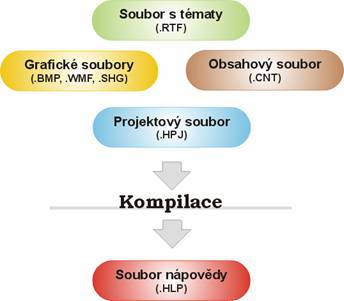
Zkusme
se nynφ zam∞°it na HTML nßpov∞du. Pokud jste pracovaly s klasickou
nßpov∞dou, urΦit∞ rychle najdete mnoho spoleΦn²ch znak∙. Jßdro celΘho systΘmu
p°edstavujφ HTML soubory, do nich₧ m∙₧ete vklßdat velkΘ mno₧stvφ grafick²ch
soubor∙. NavigaΦnφ panel je tvo°en obsahov²ch souborem a rejst°φkem. VÜechny
relevantnφ informace jsou op∞t seskupeny v projektovΘm souboru. V²slednφm
produktem kompilace je soubor HTML nßpov∞dy. ááá

ZajφmavΘ
je takΘ porovnßnφ obou nßpov∞dnφch systΘmu z pohledu interakce nßpov∞dy s
u₧ivatelem. Situaci u nßpov∞dy stylu Windows 95 lze znßzornit takto:

Kdy₧
u₧ivatel uskuteΦnφ n∞jakou akci
(p°edpoklßdejme, ₧e vybere z nabφdky Nßpov∞da p°φkaz Zobrazit nßpov∞du),
je aktivovßno WinHelp API (konkrΘtn∞
parametr∙m funkce WinHelp jsou p°edßny po₧adovanΘ hodnoty, kterΘ nßsledn∞
funkce zpracuje). Na zßklad∞ t∞chto po₧adavek je spuÜt∞na aplikace WinHlp32.exe (nachßzejφcφ se v slo₧ce Windows), kterΘ
samotnΘ API äsd∞lφô co se mß ud∞lat, resp. kter² soubor se mß pou₧φt, jakΘ okno
a tΘma se mß zobrazit atd. Nßsledn∞ je otev°en p°φsluÜn² soubor, co u₧ivatel
zaregistruje tφm, ₧e se mu na monitoru objevφ ·vodnφ obrazovka nßpov∞dy.
Samotnß aplikace WinHlp32.exe je siln∞ zßvislß od vn∞jÜφch informacφ. Kdybyste nap°φklad cht∞li spustit aplikaci dvojklikem z prost°edφ
Windows, tato by se sice spustila, no okam₧it∞ by zobrazila dialogovΘ okno pro
specifikaci souboru nßpov∞dy, proto₧e by v danΘ chvφli nev∞d∞la, kter²
soubor mß vlastn∞ zobrazit.
Pro
porovnßnφ uva₧ujme o HTML nßpov∞d∞:
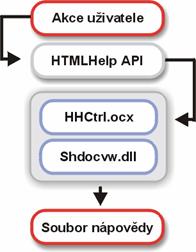
Situace
u HTML nßpov∞dy je pon∞kud odliÜnß. Po vstupu u₧ivatele je aktivovßno HTMLHelp API, kterΘ vyu₧φvß slu₧eb ovlßdacφho
prvku ActiveX se jmΘnem HHCtrl.ocx a
dynamicky linkovanΘ knihovny Internet Exploreru, kterß se jmenuje Shdocvw.dll. Nakonec je zobrazen soubor
s nßpov∞dou. Jenom p°ipomenu, ₧e p°i spuÜt∞nφ kompilovanΘho souboru HTML
nßpov∞dy p°φmo z prost°edφ Windows (nikoliv z aplikace), je spuÜt∞na i
samostatnφ aplikace HH.exe, kterß
ovÜem dßle vyu₧φvß slu₧eb HTMLHelp API.
Proto₧e
je HTML nßpov∞da, v porovnßnφ s nßpov∞dou stylu Windows 95, daleko
vφce zßvislß na externφch programov²ch Φßstech (p°edevÜφm ActiveX prvku HHCtrl.ocx), dovoluje to v²vojß°∙m a
programßtor∙m mnohem lepÜφ ovladatelnost poΦetnφch vlastnostφ nßpov∞dnΘ
struktury. Kritick²m limitem klasickΘ nßpov∞dy byla jejφ pom∞rn∞ malß
flexibilita, kterß prakticky nedovolovala programßtor∙m ₧ßdnΘ dodateΦnß zßsahy
do nßpov∞dy jako takovΘ. Pokud jste nap°φklad definovaly sekundßrnφ okno, jeho
pozici a barvu pozadφ, byla tato nastavenφ v∙Φi okolnφmu prost°edφ v₧dy jenom
äpro Φtenφô, tedy nebylo mo₧nΘ je modifikovat. Pou₧itφm HTML nßpov∞dy m∙₧e
programßtor jednoduÜe äobejφtô danß nastavenφ nßpov∞dy a nakonfigurovat
nßpov∞du podle sv²ch vlastnφch po₧adavk∙. Ve vzpomφnanΘm p°φpad∞
sekundßrnφho okna pak m∙₧e v²vojß° dynamicky m∞nit jak velikost okna, pozici a
barvu pozadφ, tak i dalÜφ nastavenφ.
Po obeznßmenφ se s teoretickou Φßsti technologie HTML
nßpov∞dy nastal Φas pro praktickou prezentaci uveden²ch skuteΦnostφ. Poj∩me se
tedy podφvat na to, jak vytvo°it jednoduch² soubor HTML nßpov∞dy.
Prvnφm
krokem by m∞lo b²t sestrojenφ n∞kolika html dokument∙ (v naÜem p°φklad∞ postaΦφ
dva). P°edpoklßdejme, ₧e tyto dokumenty mßte p°ipraveny a poj∩me dßl. Spus¥te
program HTML Help Workshop. Z nabφdky File
vyberte polo₧ku New a
v dialogovΘm okn∞ vyberte prvnφ polo₧ku Project. TΘm∞° okam₧it∞ se objevφ pr∙vodce, kter² vßs provede cel²m
procesem tvorby novΘho projektu. V prvnφm kroku si vÜimn∞te zatrhßvacφho
pole Convert WinHelp project, kterΘ
slou₧φ pro konverzi projekt∙ klasickΘ nßpov∞dy. Zatrhnutφ tΘto volby by vßm
mohlo p°ijφt vhod, kdyby jste cht∞li p°evΘst vaÜi starÜφ nßpov∞dnφ projekt na
nov∞jÜφ formu HTML. V naÜem p°φpad∞ ovÜem chceme vytvo°it zcela nov²
projekt a proto si uvedenΘ volby nebudeme dßle vÜφmat. V dalÜφm kroku
zadejte nßzev projektu a mφsto jeho vytvo°enφ. V nßsledujφcφ
etap∞ se vßs pr∙vodce zeptß na existenci souboru, kterΘ by mohl pou₧φt. Tady
zatrhn∞te volbu HTML Files a
nßsledn∞ p°ipravenΘ dokumenty p°idejte do seznamu. Po zdßrnΘm spln∞nφ vÜech
po₧adavek pr∙vodce vytvo°φ nov² projekt nßpov∞dy.
Mo₧nß
se budete divit, no u₧ jste zadali dostatek informacφ pro vytvo°enφ novΘho
souboru nßpov∞dy. Pokud chcete, m∙₧ete ji₧ v tΘto fßzi v²voje klepnout na
tlaΦφtko Save all files and compile,
jen₧ se nachßzφ na vertikßlnφm panelu nßstroj∙. Kompilßtor vytvo°φ soubor
nßpov∞dy HTML, kter² jednoznaΦn∞ identifikuje t°φpφsmennß koncovka .chm (ukßzka vytvo°enΘho souboru je na
obrßzku nφ₧e).
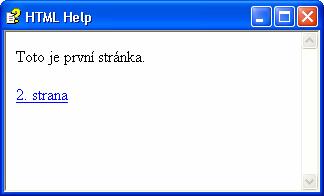
Soubor
si m∙₧ete prohlΘdnout, no musφte uznat, ₧e ani zdaleka nevypadß tak, jako
modernφ soubory nßpov∞d. Vra¥te se tedy zp∞t do prost°edφ programu a pokraΦujte
v editovanφ projektovΘho souboru.
NaÜφm dalÜφm krokem bude definice zßkladnφho typu okna pod
nßzvem main (jak vidφte, podobnost
se starÜφ nßpov∞dou je i zde vφce jak patrnß). Postupujte takto:
1.
Na panelu nßstroj∙ klepn∞te na tlaΦφtko Add/Modify
window definitions. ááá
2.
V dialogovΘm okn∞ zadejte do textovΘho pole °et∞zec main a stiskn∞te OK.
3.
Objevφ se okno s mnoha zßlo₧kami. Ihned na prvnφ zßlo₧ce (General) zapiÜte
do pole s nßzvem Title bar text
text, kter² se bude objevovat v titulkovΘm pruhu nßpov∞dnΘho okna. Studiem
dalÜφch zßlo₧ek se te∩ zab²vat nemusφte a proto ihned oznaΦte zßlo₧ku Navigation Pane a zatrhn∞te volbu Window with navigation pane, topic pane,
and button. Tφm se objevφ dalÜφ mo₧nΘ volby. OznaΦte jeÜt∞ volbu Auto sync, jen₧ se nachßzφ v sekci
Properties a nakonec klikn∞te na OK.
Volba Auto sync zabezpeΦφ pozd∞ji automatickou synchronizaci obsahu nßpov∞dy a
nßpov∞dnφch tΘmat.
Upraven²
projektov² soubor rekompilujte. Nynφ by v²sledek mohl mφt nßsledujφcφ podobu:

VÜimn∞te
si textu v titulkovΘm pruhu okna a stejn∞ tak p°φtomnost tlaΦφtek na
panelu nßstroj∙. Jejich existence je podmφn∞na prßv∞ definicφ hlavnφho okna
nßpov∞dy. I kdy₧ u₧ nßpov∞da mß jistou formu, budete nejspφÜ chtφt vytvo°it i
obsahovou Φßst a rejst°φk. Tak₧e pokraΦujeme v editaci projektovΘho souboru.
Nejd°φve p°idßme obsahov² soubor. Postupujte podle uveden²ch
instrukcφ:
1. Klepn∞te
na zßlo₧ku Contents a zvolte mo₧nost
Create a new contents file.
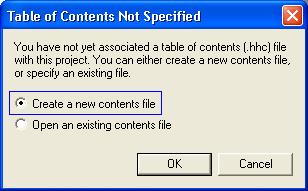
ááá áá
2. HHW
se jeÜt∞ zeptß na jmΘno obsahovΘho souboru a pak jej otev°e pro editaci. Klepn∞te
na tlaΦφtko Insert a heading, kterΘ
slou₧φ pro vlo₧enφ nßzvu tΘmatickΘho okruhu.
![]()
V dialogovΘm
okn∞ v poli Entry title zadejte
nßzev pro vßÜ tΘmatick² okruh (v naÜem p°φpad∞ zde bude text Obsah) a stiskn∞te OK.
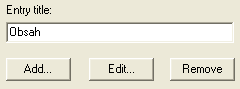
3. Klepn∞te
na tlaΦφtko Insert a page a kdy₧ se
vßs program zeptß, zda chcete polo₧ku umφstit na zaΦßtek obsahovΘho soubor,
zvolte zßpornou odpov∞∩.

V okn∞
v poli Entry title zadejte
nßzev pro prvnφ polo₧ku prvnφho tΘmatickΘho okruhu. Zvolte tlaΦφtko Add a v seznamu najd∞te ten html dokument,
kter² chcete asociovat s danou polo₧kou. Tento postup opakujte i pro
druhou polo₧ku.
4.
Nakonec aktivujte tlaΦφtko Save file,
Φφm₧ obsahov² soubor ulo₧φte.
5.
Dßle je nutnΘ zaΦlenit obsahov² soubor do projektu. P°epn∞te se na zßlo₧ku Project, klepn∞te na tlaΦφtko Add/Modify window definitions a vyberte
zßlo₧ku Files. Zde p°i nßv∞stφ TOC vyberte ze seznamu nßzev vaÜeho
obsahovΘho souboru. á
![]()
6.
Ulo₧te projektov² soubor a rekompilujte jej. V²sledek naÜeho sna₧enφ by m∞l mφt
tuto podobu:
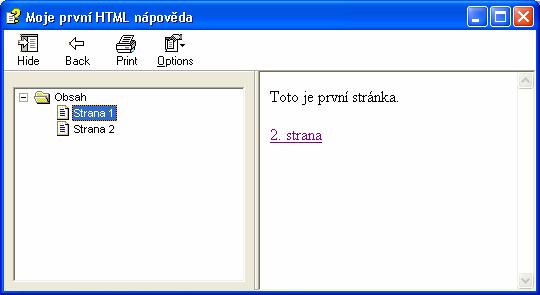
Jestli₧e
nenφ obsahovß Φßst okna nßpov∞dy ihned viditelnß, klepn∞te na tlaΦφtko Show pro jejφ zobrazenφ. Pokud se vßm
ikony u obsahov²ch polo₧ek nelφbφ, m∙₧ete je zm∞nit a to dokonce velmi lehce.
V projektu klepn∞te na zßlo₧ku Contents,
oznaΦte prvnφ polo₧ku obsahu, dßle klikn∞te na tlaΦφtko Edit selection a koneΦn∞ zvolte zßlo₧ku Advanced. Zam∞°te se na spodnφ polo₧ku Image index a v p°idru₧enΘm poli zadejte hodnotu 1, kterΘ odpovφdß ikona knihy.
![]()
Podobn²m
zp∙sobem lze zm∞nit ikony i u dalÜφch polo₧ek. Co ovÜem stojφ za povÜimnutφ je
to, ₧e k dispozici mßte pln²ch 42 ikonov²ch obrßzk∙, dokonce si m∙₧ete
vytvo°it obrßzky vlastnφ, no tato problematika ji₧ p°ekraΦuje rßmec naÜeho
dneÜnφho povφdßnφ.
Pro p°idßnφ rejst°φku ud∞lejte nßsledovnφ:
1.
Aktivujte zßlo₧ku Index, zvolte
vytvo°enφ novΘho indexovΘho souboru a zadejte i jeho jmΘno.
2.
Klepn∞te na tlaΦφtko Insert keyword
a postupujte obdobn∞, jako jste p°idßvali polo₧ky do obsahovΘho souboru. Nakonec
indexov² soubor ulo₧te.
3. Dßle
zvolte zßlo₧ku Project, klepn∞te na
tlaΦφtko Add/Modify window definitions,
vyberte zßlo₧ku Files a v poli Index vyberte vßÜ indexov² soubor.
![]()
4.
Poslednφm krokem je ulo₧enφ projektu a jeho kompilace. Finßlnφ podoba souboru
nßpov∞dy je zobrazena na obrßzku dole:
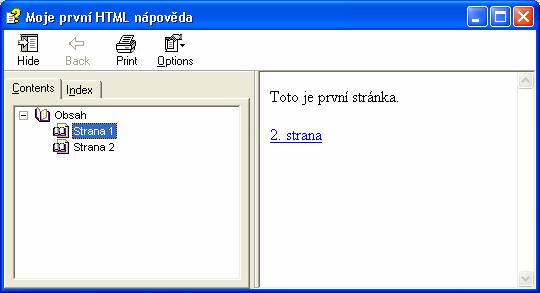 áááá
áááá
Jak
jste sami vid∞li, p°i tvorb∞ nßpov∞dy stylu HTML se mnohdy vyu₧φvajφ podobnΘ,
no i zcela odliÜnΘ postupy jako p°i tvorb∞ klasickΘ nßpov∞dy stylu Windows 95. Jednoduch²,
ovÜem pln∞ funkΦnφ soubor nßpov∞dy lze vyvinout za n∞kolik minut. Proto
nevßhejte a experimentujte. Pro zaΦßtek si zkuste vytvo°it jeÜt∞ jeden nebo dva
soubory nßpov∞d s obsahem i rejst°φkem. V p°φÜtφ Φßsti si vysv∞tlφme
dalÜφ formßtovacφ mo₧nosti a pokusφme se nßÜ cviΦnφ soubor nßpov∞dy pon∞kud
vylepÜit.
![]() áUkßzka: Pro jeÜt∞ lepÜφ nßzornost jsem pro vßs
p°ipravil ukßzku kompletnφho projektu nßpov∞dy,
kterΘho tvorba byla p°edm∞tem dneÜnφho dφlu. Projekt lze ulo₧it na disk a
peΦliv∞ prostudovat.
áUkßzka: Pro jeÜt∞ lepÜφ nßzornost jsem pro vßs
p°ipravil ukßzku kompletnφho projektu nßpov∞dy,
kterΘho tvorba byla p°edm∞tem dneÜnφho dφlu. Projekt lze ulo₧it na disk a
peΦliv∞ prostudovat.
Na
shledanou u jubilejnφho desßtΘho dφlu serißlu Pr∙vodce tvorbou nßpov∞dy.